无线网络通话 可让您通过 Wi-Fi 连接拨打和接听语音电话和短信。它是 易于设置 (在 iPhone 和 Android 上),但有时 Wi-Fi 通话无法工作。
我们重点介绍了影响该功能的一些因素,以及当 Wi-Fi 通话无法在 Android 设备上运行时尝试的九个故障排除步骤。
1。确认运营商对 Wi-Fi 通话的支持
如果您的移动运营商不支持 Wi-Fi 通话功能,则该功能将无法使用。因此,即使您拥有运行最新 Android 版本的最新旗舰智能手机,如果您所在的国家或地区的运营商不提供 Wi-Fi 服务,您也无法通过 Wi-Fi 拨打电话。
联系您的移动运营商或查看他们的网站,确认您所在地区是否提供 Wi-Fi 通话服务。
2。启用 Wi-Fi 通话
如果您的运营商支持 Wi-Fi 通话,但您仍然无法通过 Wi-Fi 通话,请确认您的设备上已启用 Wi-Fi 通话。请注意,启用 Wi-Fi 通话的步骤可能会有所不同,具体取决于您设备上安装的品牌和 Android 版本。
在某些设备上,您可以通过设置 >通话 启用 Wi-Fi 通话,然后点按WI-Fi 通话 选项。您还可以从“电话”应用启用 Wi-Fi 通话。
打开电话 应用,点按右上角的三点菜单图标 ,选择设置 ,然后检查 Wi-Fi -Fi 通话。
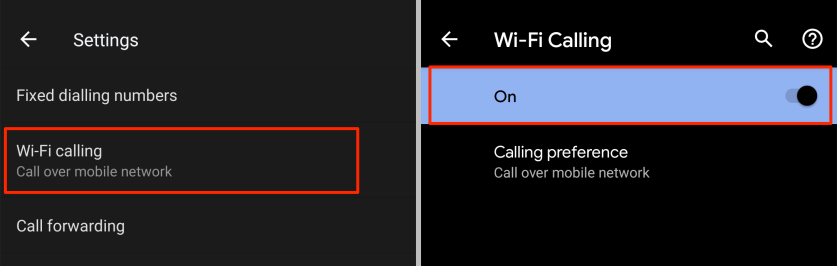
如果您在“电话”应用设置菜单中找不到 Wi-Fi 通话选项,请转至设置 >网络和互联网 >移动网络 >高级 并选择Wi-Fi 通话 。
在您的设备上仍然找不到 Wi-Fi 通话?在设置 应用中执行快速搜索。打开设置 并在搜索栏中输入Wi-Fi 通话 。如果搜索未返回结果,则表示您的设备或移动运营商不支持 Wi-Fi 通话。
3。取出并重新插入您的 SIM 卡

在您的设备中找不到激活 Wi-Fi 通话功能的选项?弹出并重新插入 SIM 卡可能会将功能和其他重要配置设置推送到您的设备。.
我们建议您先关闭手机,然后再弹出 SIM 卡。重新插入 SIM 卡,打开设备电源,然后保存或接受运营商发送到您设备的任何更新。
4。启用飞行模式
蜂窝服务有时会中断 Wi-Fi 通话功能。因此,您可能需要暂时禁用设备的移动网络才能拨打 Wi-Fi 电话。
打开设备的通知中心,然后点击飞机图标 至启用飞行模式 。或者,转至设置 >网络和互联网 >高级 ,然后打开飞行模式 (或飞行模式模式 )。
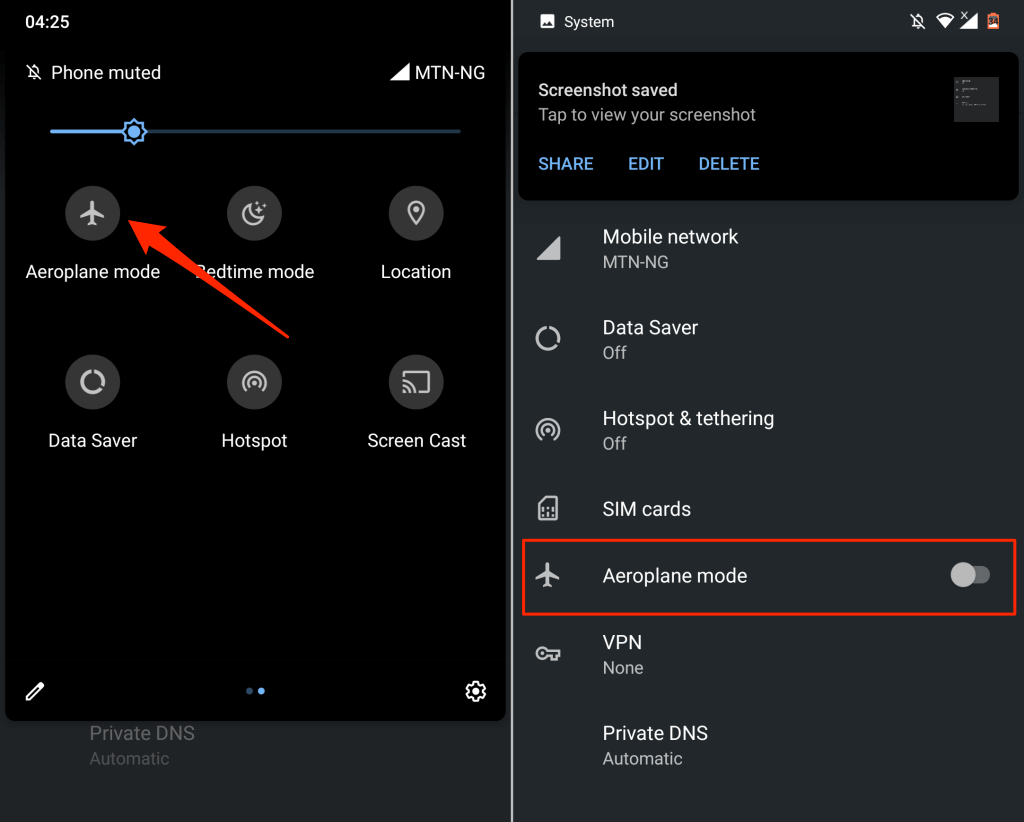
将您的手机连接到 Wi-Fi 连接并检查您是否能够通过 Wi-Fi 拨打电话。
5。刷新您的路由器或 Wi-Fi 连接
您需要具有可访问互联网的 Wi-Fi 网络连接才能通过 Wi-Fi 拨打电话。如果您的 Wi-Fi 连接速度缓慢或间歇性断开 ,Wi-Fi 通话可能无法使用。
如果 Wi-Fi 通话已启用,但您无法拨打或接听电话和发短信,则您的 Wi-Fi 连接可能存在问题。将其他设备连接到网络并检查它们是否可以访问互联网。您还应该尝试将手机连接到其他 Wi-Fi 网络。
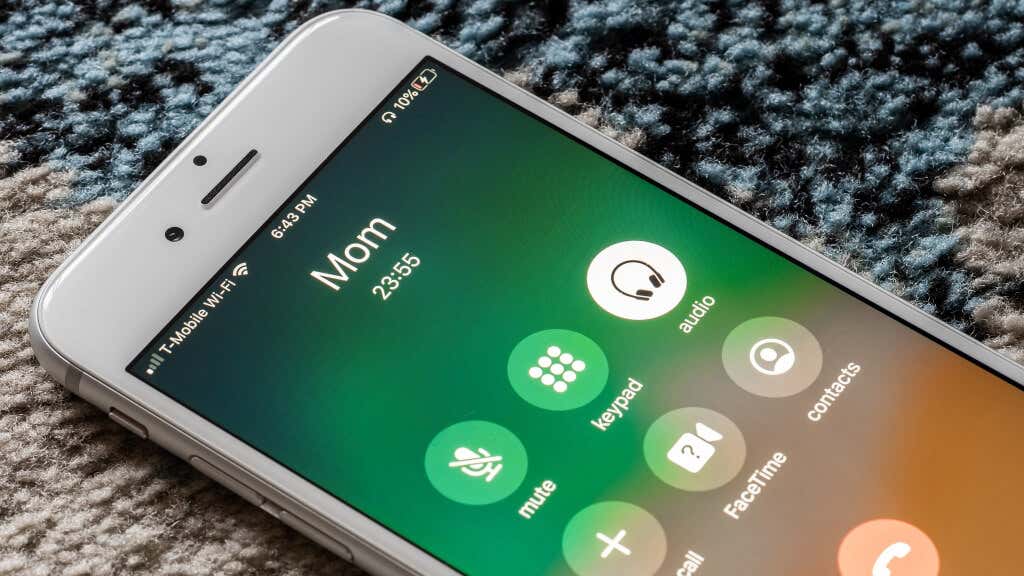
如果您的设备的 Wi-Fi 通话功能可以在其他网络上正常工作,那么您的路由器肯定是有问题的。重新启动路由器,重新加入 Wi-Fi 网络,并确保您的设备距离路由器不是太远。移除可能导致网络干扰的物体或设备。更好的是,使用 Wi-Fi 扩展器 到 提升网络实力 。
还有一件事:联系您的互联网服务提供商 (ISP),确认您所在地区是否存在服务停机情况。如果出现中断,请等待您的 ISP 解决问题并恢复互联网访问。如果问题仍然存在,请更新路由器的固件或将其设置重置为出厂默认设置。
6。更新或降级 Android
要在 Android 中使用 Wi-Fi 通话,您的设备必须至少运行 Android 6.0。为了获得最佳体验,请确保您的设备运行最新的 Android 版本。
转至设置 >系统 >高级 >系统更新 ,点按检查更新 ,并安装任何可用的更新。.
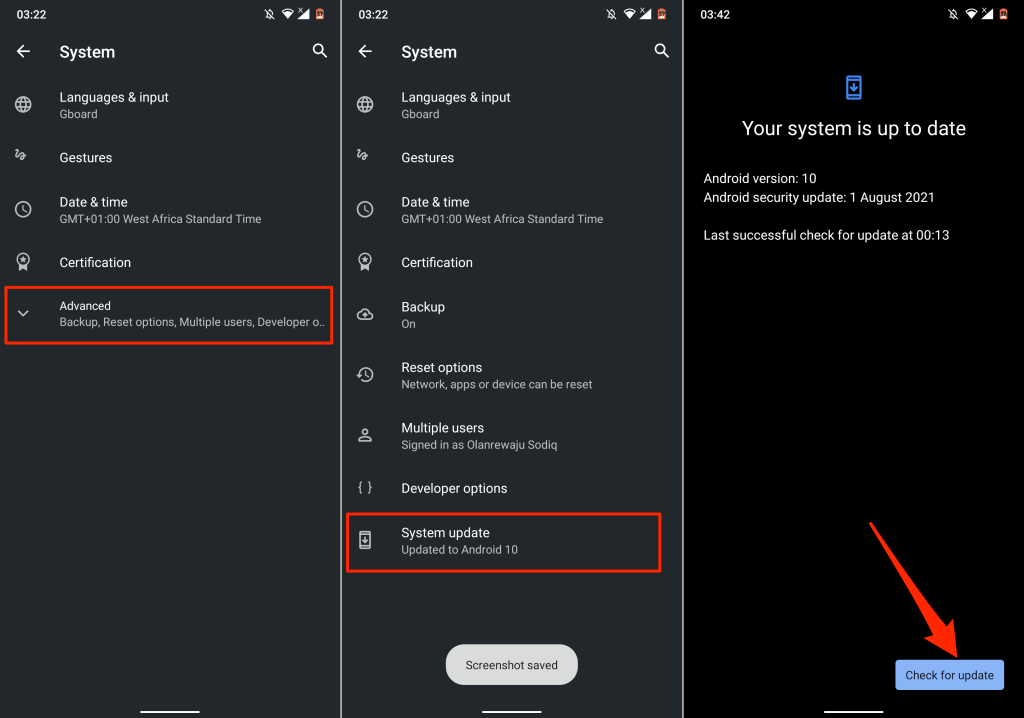
如果 Wi-Fi 通话在安装软件更新后停止正常工作,则更新中的错误可能会破坏该功能。在这种情况下,请降级您的 Android 操作系统 升级到稳定版本,并在 Google 修复问题后重新更新您的设备。
7。强制停止运营商服务
运营商服务是一款系统应用程序,可促进您的设备与移动运营商之间的信息交换和通信。如果您在呼叫 Wi-Fi 时遇到困难,强制停止运营商服务可以解决该问题。
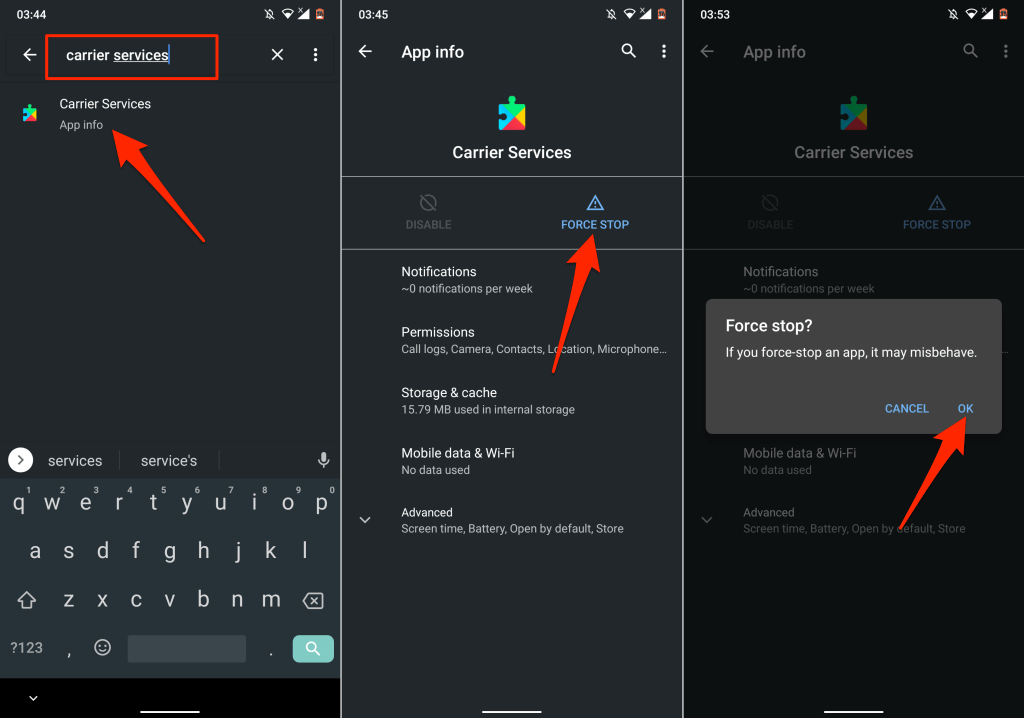
尝试使用 WI-Fi 通话,看看强制停止运营商服务是否可以解决问题。如果问题仍然存在,请删除应用的缓存文件和数据。
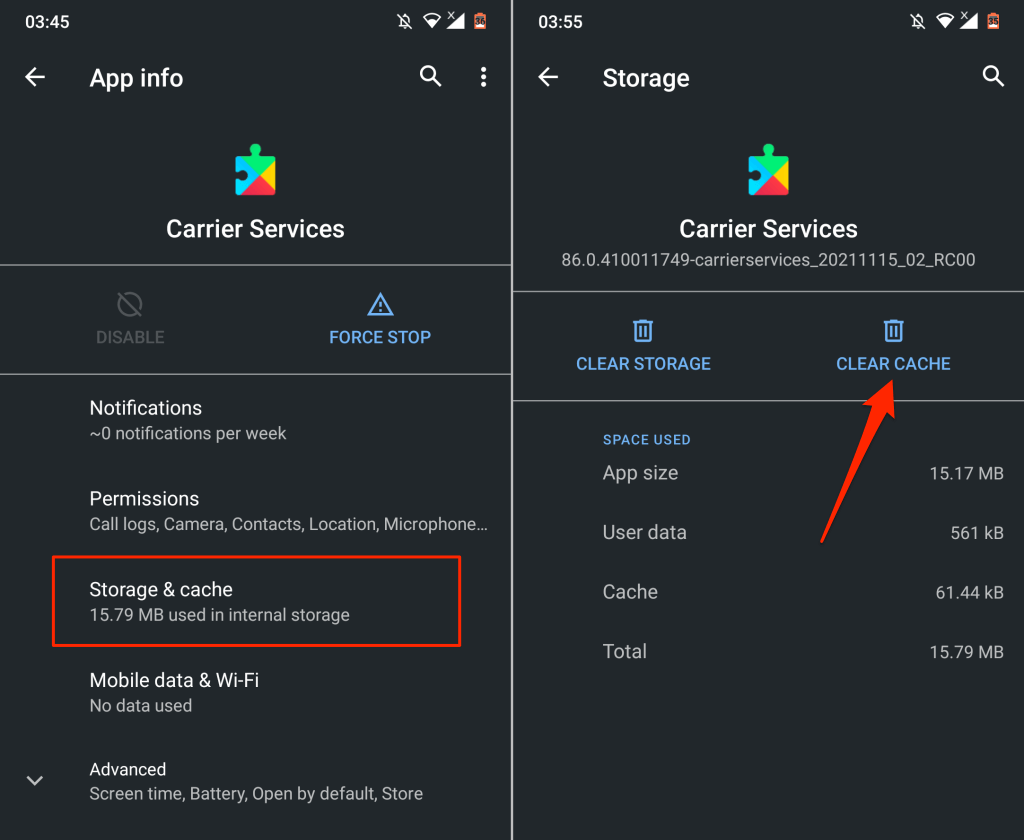
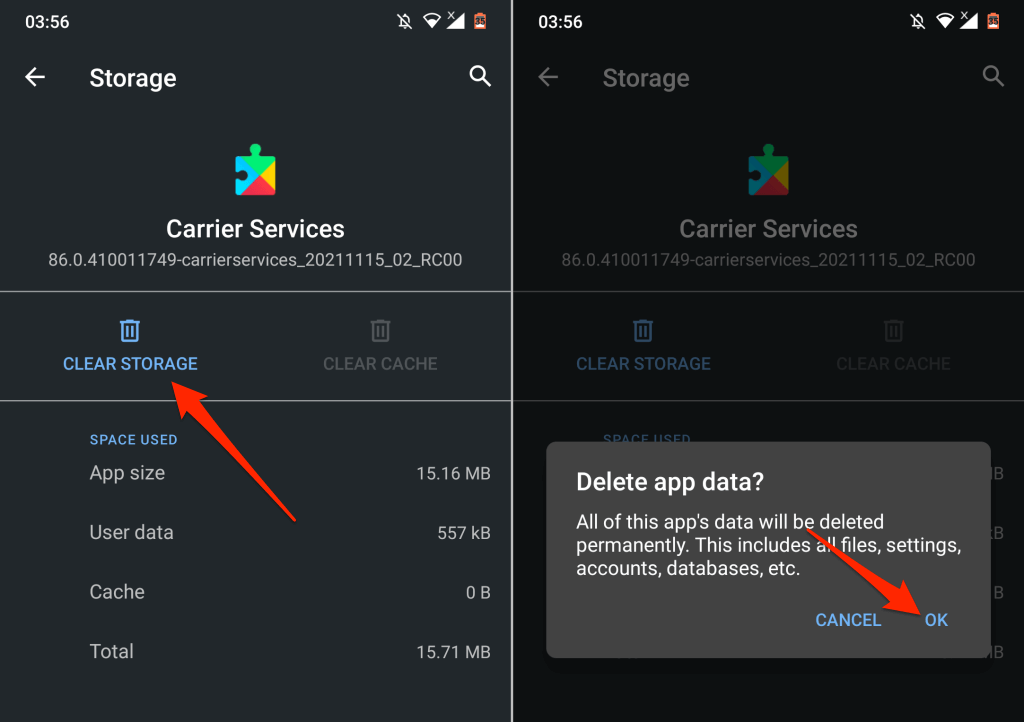
8。重新启动您的手机
简单的设备重启即可修复 Android 中的网络相关问题和其他系统故障。确保在重新启动设备之前手动关闭所有活动的应用程序,这样就不会丢失任何未保存的数据。
按住设备的电源按钮 或锁定按钮 ,然后在电源菜单上选择重新启动 。
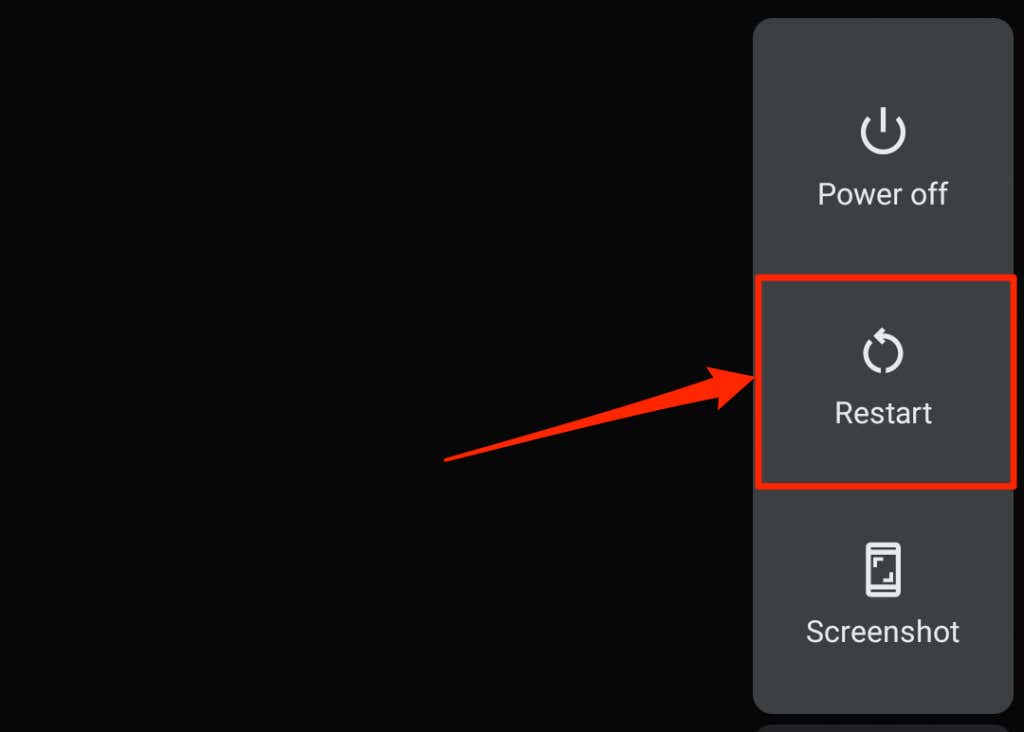
9。重置网络设置
如果所有故障排除步骤均无法恢复您设备的 Wi-Fi 通话,则仅将此作为最后的手段。执行网络重置将删除设备上之前保存的所有 Wi-Fi 连接。其他网络组件(蓝牙、VPN、移动数据等)也将重置为出厂设置。
不过,从积极的一面来看,重置设备的网络设置可以解决 Wi-Fi 通话问题。
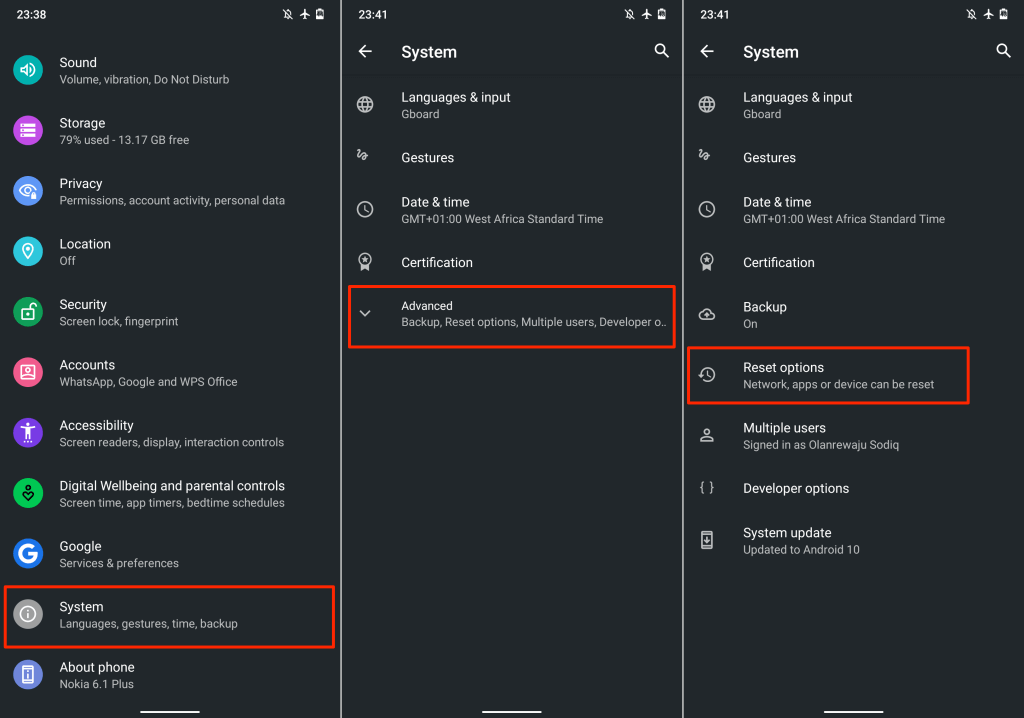
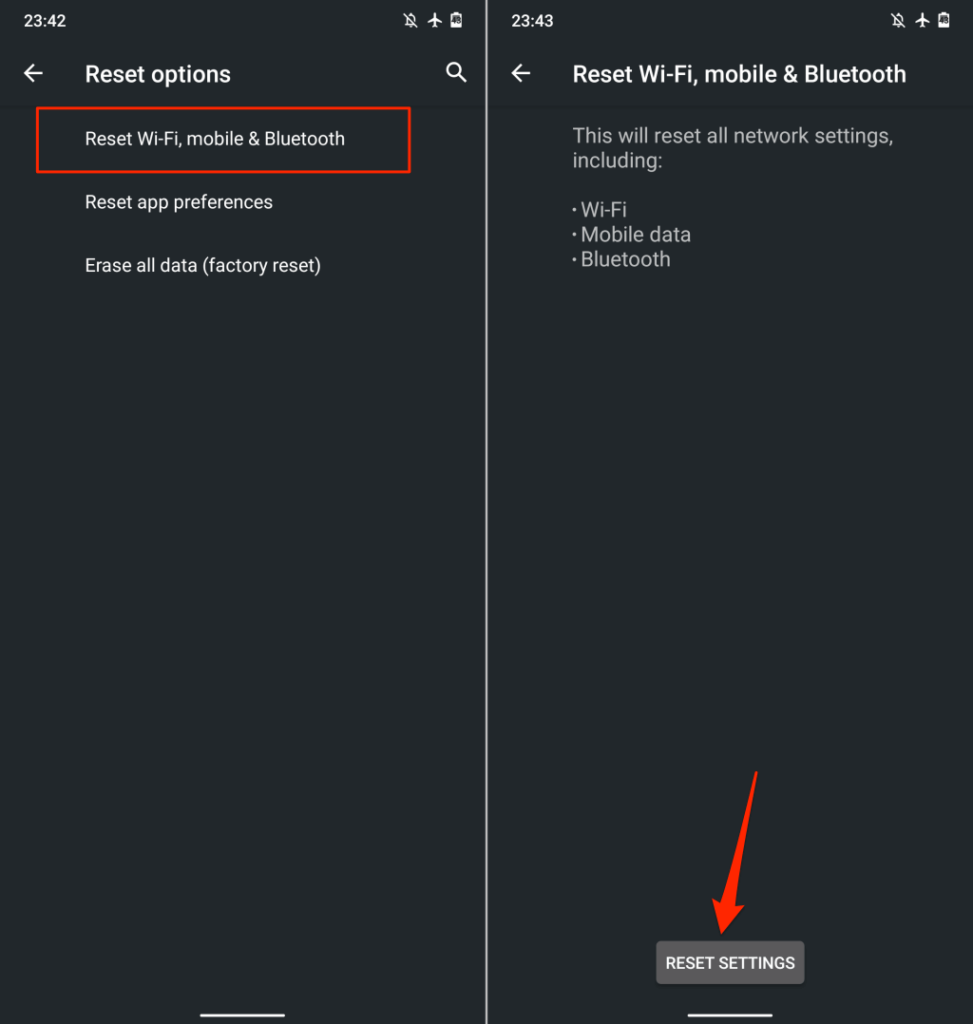 <开始=“3”>
<开始=“3”>
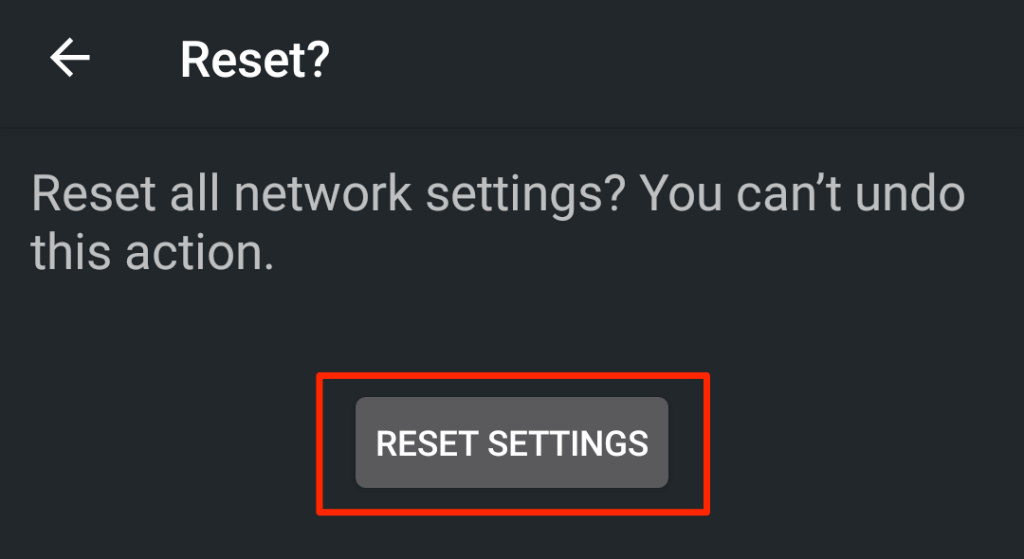
进行无休止的 Wi-Fi 通话
我们相信,这些故障排除技巧中至少有一项能够解决您 Android 手机上的 Wi-Fi 通话问题。如果您仍然无法通过 Wi-Fi 拨打或接听电话,则您的设备或蜂窝网络提供商(或两者)可能不支持 Wi-Fi 通话。
.